Chọn nơi bạn muốn chia sẻ ảnh chụp màn hình. Đôi khi, khi sử dụng máy tính, bạn có thể muốn chia sẻ bản sao của những gì trên màn hình. Để làm điều này, bạn muốn chụp ảnh màn hình. Ảnh chụp màn hình rất tốt để hiển thị hầu hết mọi thứ trên màn hình.
Ví dụ: nếu bạn vừa đạt được điểm cao mới trong trò chơi, bạn có thể chia sẻ điểm cao mới của mình với bạn bè. Tương tự, nếu bạn đang xem một tác phẩm nghệ thuật kỹ thuật số và muốn chia sẻ nhanh một bức ảnh đang chụp, thì một ảnh chụp màn hình cũng hoạt động tốt.
Ảnh chụp màn hình cũng là một cách tuyệt vời để chia sẻ nội dung trong VR. Giống như ở mọi nơi, chúng hoạt động tuyệt vời để khoe điểm cao mới của bạn hoặc để thể hiện một môi trường thú vị. Tất cả những điều này đòi hỏi bạn phải biết cách chụp và chia sẻ ảnh chụp màn hình; tuy nhiên, Oculus Quest 2 nó không có nút chụp màn hình.
May mắn thay, chụp ảnh màn hình thực sự nhanh chóng và dễ dàng, nhờ vào một phím tắt không có tài liệu. Để chụp ảnh màn hình, hãy nhấn và giữ nút Oculus trên bộ điều khiển bên phải, sau đó nhấn nút kích hoạt trên một trong các bộ điều khiển. Sau khi thực hiện việc này, một thông báo âm thanh sẽ phát và một cửa sổ bật lên nhỏ sẽ xuất hiện để xác nhận rằng bạn đã chụp ảnh màn hình.
Cách chia sẻ ảnh chụp màn hình
Chụp ảnh màn hình là điều tuyệt vời, nhưng để hiển thị nó cho người khác, bạn cũng cần phải có khả năng chia sẻ nó. Vì Oculus thuộc sở hữu của Facebook, đây là nền tảng duy nhất mà bạn cũng có thể chia sẻ ảnh chụp màn hình. Để thực hiện việc này, hãy nhấn nút Oculus để hiển thị menu; sau đó nhấp vào biểu tượng chia sẻ, sau đó chọn năm ảnh chụp màn hình gần đây nhất mà bạn muốn chia sẻ hoặc nhấp vào “Xem tất cả”.
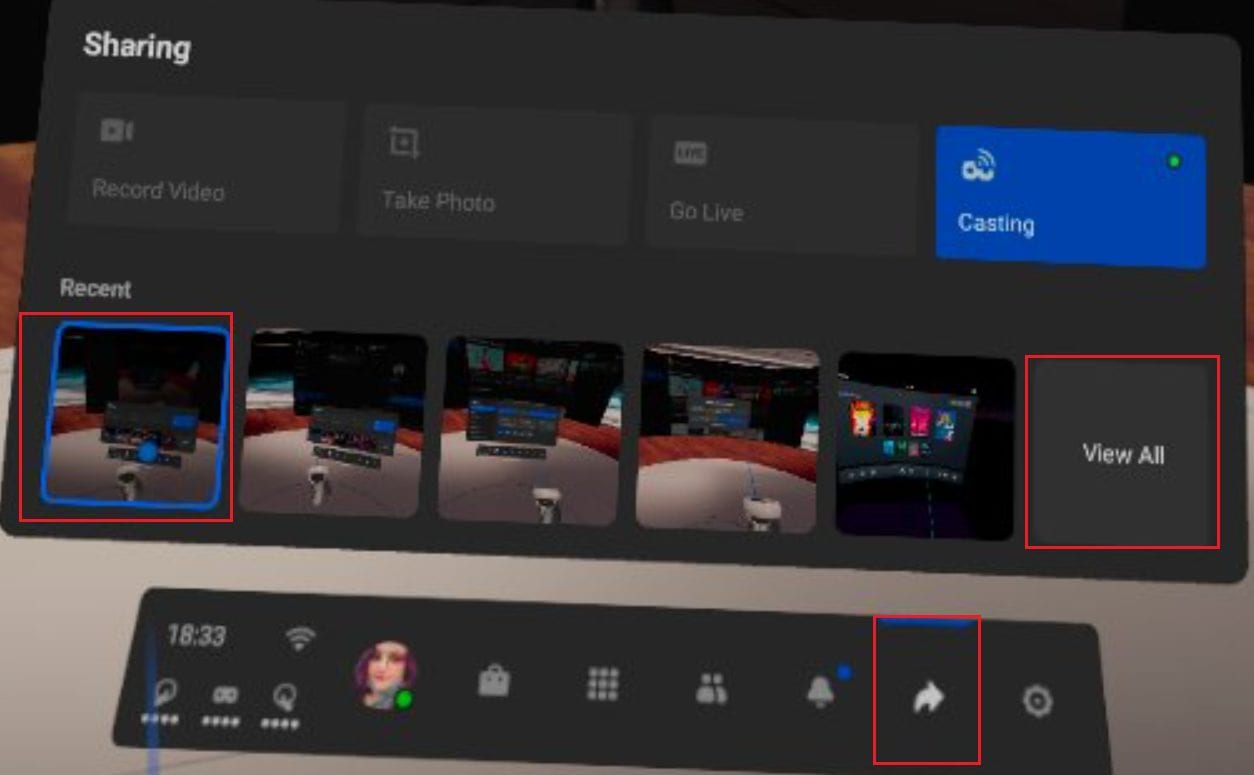 Mở menu Oculus, sau đó mở ảnh chụp màn hình bạn muốn chia sẻ từ menu chia sẻ.
Mở menu Oculus, sau đó mở ảnh chụp màn hình bạn muốn chia sẻ từ menu chia sẻ.Trong khi xem ảnh chụp màn hình, hãy nhấp vào biểu tượng Chia sẻ ở góc trên bên phải để mở các tùy chọn chia sẻ.
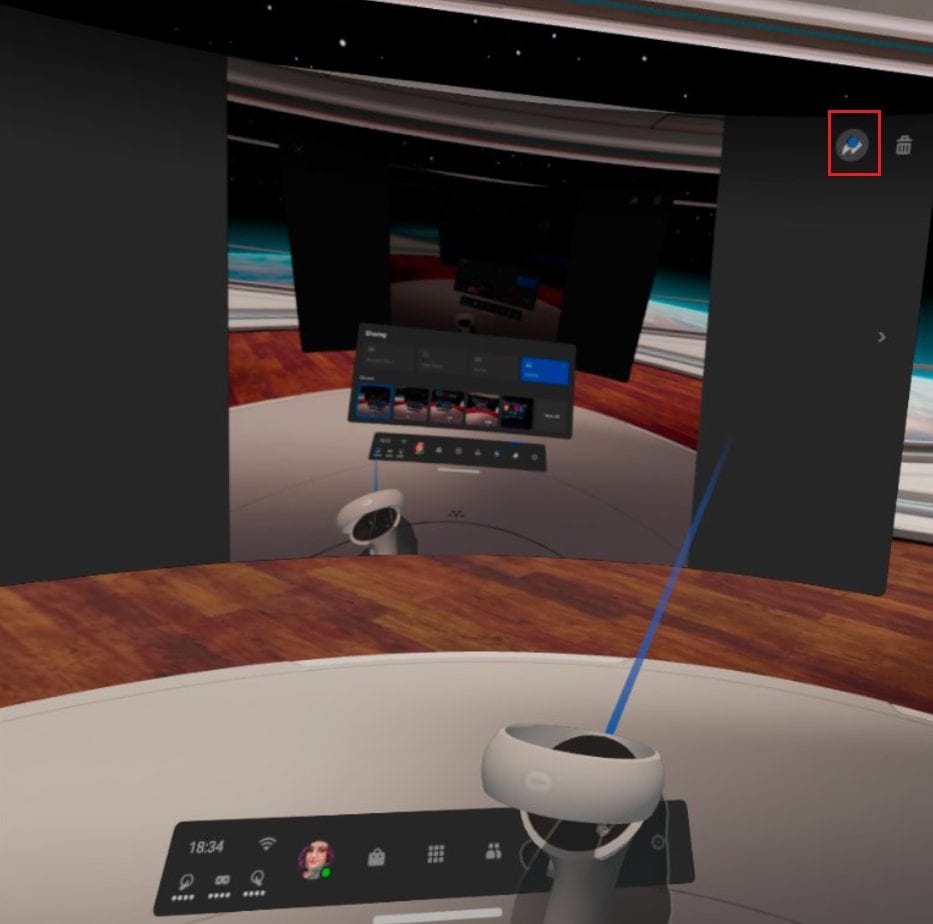 Nhấp vào biểu tượng Chia sẻ ở góc trên bên phải của ảnh chụp màn hình để mở các tùy chọn chia sẻ.
Nhấp vào biểu tượng Chia sẻ ở góc trên bên phải của ảnh chụp màn hình để mở các tùy chọn chia sẻ.Bạn có thể chọn chia sẻ trên nguồn cấp dữ liệu của mình Facebookmột nhóm Facebook hoặc thông qua Facebook Messenger trong các tùy chọn chia sẻ. Các tùy chọn được sử dụng gần đây cũng sẽ xuất hiện ở đầu trang dưới dạng phím tắt. Chỉ cần chọn nơi bạn muốn chia sẻ ảnh chụp màn hình và nó sẽ được chia sẻ ngay lập tức.
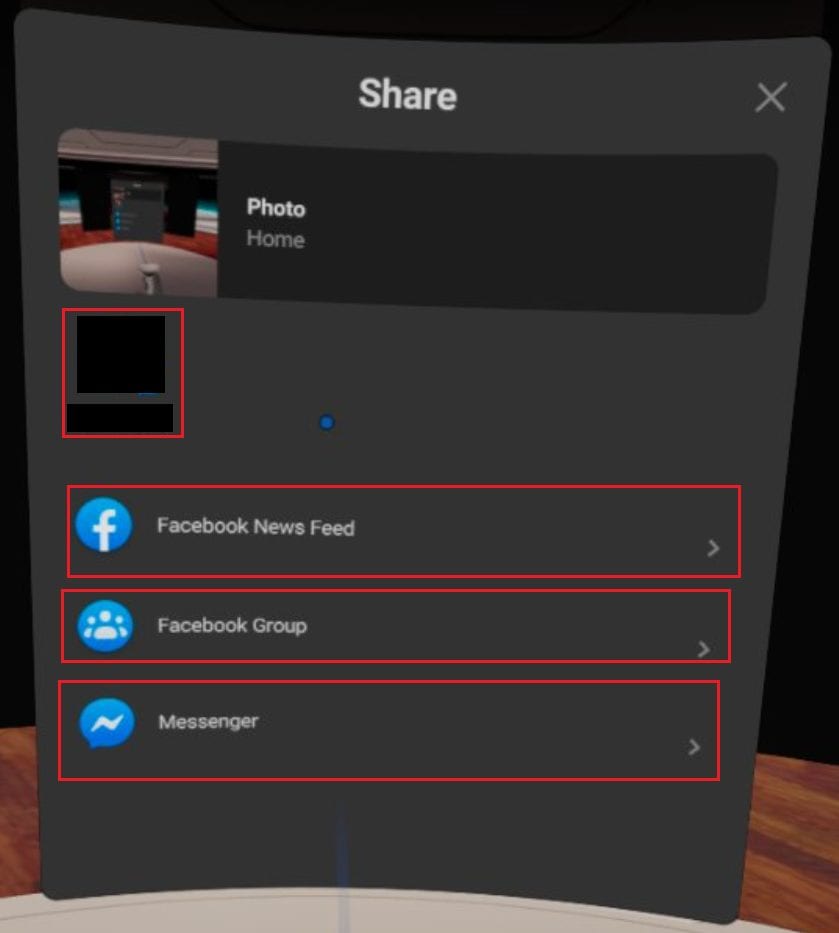 Chọn nơi bạn muốn chia sẻ ảnh chụp màn hình.
Chọn nơi bạn muốn chia sẻ ảnh chụp màn hình.Chia sẻ ảnh chụp màn hình là một cách tuyệt vời để thể hiện điều gì đó thú vị. Bằng cách làm theo các bước trong hướng dẫn này, bạn có thể chụp và chia sẻ ảnh chụp màn hình của tai nghe Quest VR 2.
